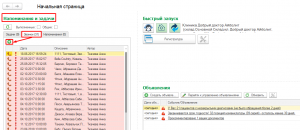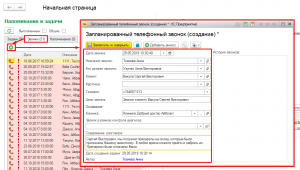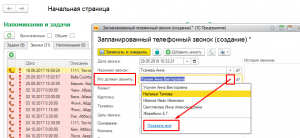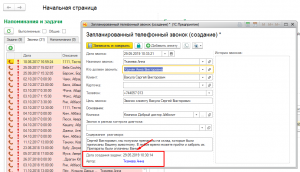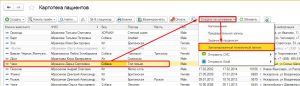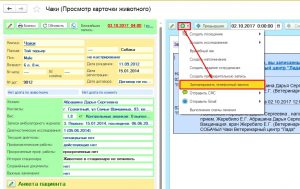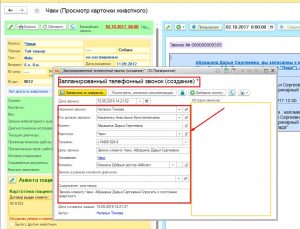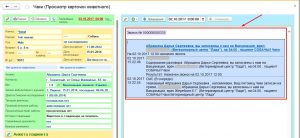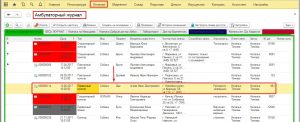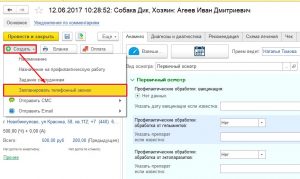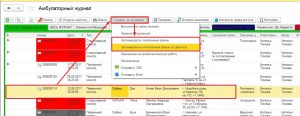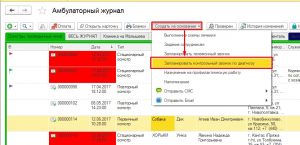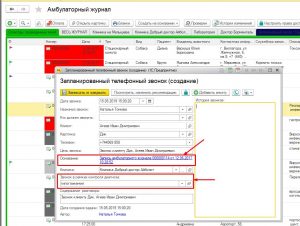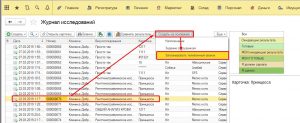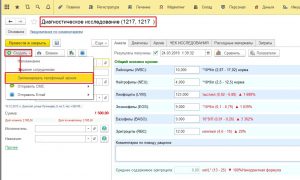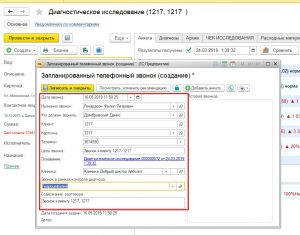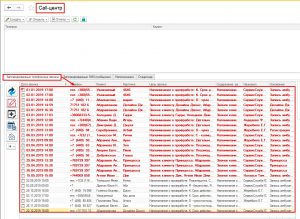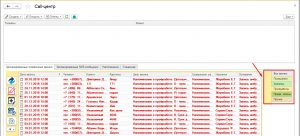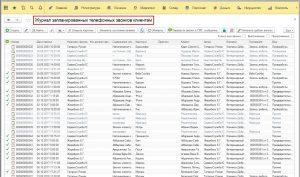Запланированный телефонный звонок клиенту. Как оформить телефонный звонок(напоминание) клиенту
Оглавление
Достаточно часто возникает необходимость связаться с клиентом по телефону для того чтобы узнать о состоянии животного, напомнить о приеме какого — либо лекарственного препарата или о том, что пациент записан на прием к врачу. В программе звонки можно оформлять через Начальную страницу, карту пациента, посещение и диагностическое исследование.
Через Начальную страницу
На Начальной странице, в окне «Список напоминаний и задач» можно оформить телефонный звонок (напоминание) клиенту. Для того, чтобы создать звонок напоминание, на верхней панели инструментов переходим во вкладку «Звонки» и нажимаем кнопку «+» (Рис.1).
В открывшейся форме создания звонка указываем дату и время звонка, заполняем остальные поля обязательные для заполнения, проверяем правильность указанного номера телефона. Заполняем «Содержание разговора» (Рис.2).
При создании мы можем указать кем должен быть выполнен звонок. Если поле «Кто должен звонить» не заполнено, то звонок виден в Call-центре в общем списке звонков и его может выполнить любой оператор. Если указан, то видит тот сотрудник, который был указан при создании звонка (Рис.3).
Автор и дата заполняются автоматически от текущего пользователя, который создавал звонок и даты (Рис.4).
Созданный звонок попадет к уже текущему списку во вкладку «Звонки» пользователю, которому назначено выполнение звонка, а галочка «Общие» добавляет в список звонки, у которых нет исполнителя.
Через карту пациента
Для оформления звонка через карту пациента открываем картотеку пациентов, выделяем нужную карту животного и на верхней панели инструментов нажимаем кнопку «Создать на основании». В выпадающем списке выбираем «Запланированный телефонный звонок» (Рис.5).
Либо, открываем карту нужного пациента, и на верхней панели, в правой части окна нажимаем кнопку «+», в выпадающем списке выбираем «Запланировать телефонный звонок» (Рис.6).
В открывшейся форме заполнения так же указываем дату и время звонка, проверяем правильность указанного номера телефона. Заполняем «Содержание разговора». По необходимости указываем кто именно должен сделать звонок. После того как все заполнено — нажимаем кнопку «Записать и закрыть» (Рис.7).
После повторного открытия карты запись о запланированном звонке видна в правой части, в окне, где отражается вся история обращений (Рис.8).
Через запись амбулаторного журнала
Врач может запланировать телефонный звонок во время проведения либо после окончании приема пациента. Для этого, в разделе Лечение — Амбулаторный журнал открываем нужную запись амбулаторного журнала (Рис.9).
В открывшемся посещении, в левой части окна нажимаем кнопку «Создать», в выпадающем списке выбираем «Запланировать телефонный звонок» (Рис.10).
Звонок можем создать из амбулаторного журнала и не открывая сам документ посещения. Для этого выделяем документ посещения — «Создать на основании» — «Запланировать телефонный звонок» (Рис.11).
Звонок из амбулаторного журнала можно создать как просто звонок — напоминание клиенту о записи, к примеру, так и звонок по контролю диагноза. Во втором варианте мы выбираем тип запланированного телефонного звонка «Запланировать контрольный звонок по диагнозу» и выбираем диагноз, по которому ведется контроль состояния (Рис.12).
При создании такого звонка появится «Основание» — запись амбулаторного журнала, на основании которой мы делали звонок и контролируемый диагноз (Рис.13).
Через диагностическое исследование
Аналогичным образом, можно запланировать телефонный звонок через диагностическое исследование, например, что бы сообщить клиенту о готовых результатах. Для этого, в разделе Лечение -> Журнал исследований находим нужную запись, выделив ее, нажимаем на верхней панели инструментов кнопку «Создать на основании» и в выпадающем списке выбираем «Запланировать телефонный звонок» (Рис.14).
Либо, открываем выбранный документ. В открывшемся исследовании, в левой части окна нажимаем кнопку «Создать» и в выпадающем списке выбираем «Запланировать телефонный звонок» (Рис.15).
В открывшейся форме, как и при создании звонка из других разделов программы, указываем дату и время звонка, проверяем правильность указанного номера телефона. Заполняем «Содержание разговора». После того как все заполнено — нажимаем кнопку «Записать и закрыть» (Рис.16).
Все оформленные звонки попадают в карту пациента, и список звонков в Колл-Центр (Рис.17).
Звонки можем отсортировать в зависимости от того с какой целью они создавались: для отправки анализа, напоминания о пред записи, профработе и и тд (Рис.18).
Так же все звонки отображаются в отражаются «Журнале запланированных телефонных звонков» (раздел Регистратура — Журнал запланированных телефонных звонков) (Рис.19).